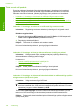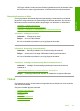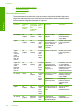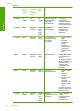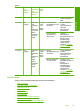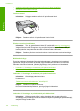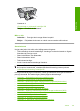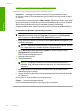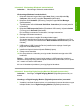Manual
Lahendus 2. Värskendage Windowsi seadmehaldurit
Lahendus.: Värskendage Windowsi seadmehaldurit.
Värskendage Windowsi seadmehaldurit
1. Klõpsake Windows'i tegumiribal nuppu Start (Start), paremklõpsake My
Computer (Minu arvuti) ja seejärel Properties (Atribuudid).
2. Klõpsake sakki Hardware (Riistvara) ja seejärel nuppu Device Manager
(Seadmehaldur).
3. Topeltklõpsake valikut Universal Serial Bus Controllers (Universaal-jadasiini
kontrollerid).
4. Klõpsake USB Composite Device (Ühendatud USB-seade), klõpsake Action
(Toiming) ja siis Uninstall (Desinstalli).
Kui kuvatakse kustutamise kinnitusaken, kinnitage kustutamine.
5. Eraldage USB-kaabel seadmest.
6. Oodake mõni sekund, seejärel ühendage kaabel tagasi.
See peaks taaskäivitama Windowsi seadmetuvastuse (isehäälestus ehk "Plug
and Play"). Võimalik, et kuvatakse aken New Hardware found screen (Leiti uus
riistvara).
7. USB-seadme (USB Composite Device) installimiseks vajutage viisardi igas
järgmises aknas Next (Edasi).
8. Installimise lõpuleviimiseks klõpsake Finish (Lõpeta).
9. Üritage uuesti skannida.
10. Kui see probleemi ei lahenda, proovige seade ühendada arvutiga teise USB-
kaabli abil.
Põhjus.: Selle probleemi kutsusid esile seadme ja USB-kontrolleri vahelised
sidetõrked. Selle põhjuseks võib olla lõpuleviimata install, USB-kaabel, mis on pikem
kui 3 meetrit või katkine USB-kaabel.
Kui see ei lahendanud probleemi, proovige järgmist lahendust.
Lahendus 3. Kontrollige Digital Imaging Monitori (Digitaalkujutusmonitor)
Lahendus.: Veenduge, et Digital Imaging Monitor (Digitaalkujutusmonitor) on
avatud.
Veenduge, et Digital Imaging Monitor (Digitaalkujutusmonitor) on avatud.
1. Vaadake, kas näete süsteemisalves, mis asub ekraani paremas alumises nurgas
kellaaja lähedal, ikooni Digital Imaging Monitor (Digitaalkujutusmonitor).
Tõrked 147
Tõrkeotsing